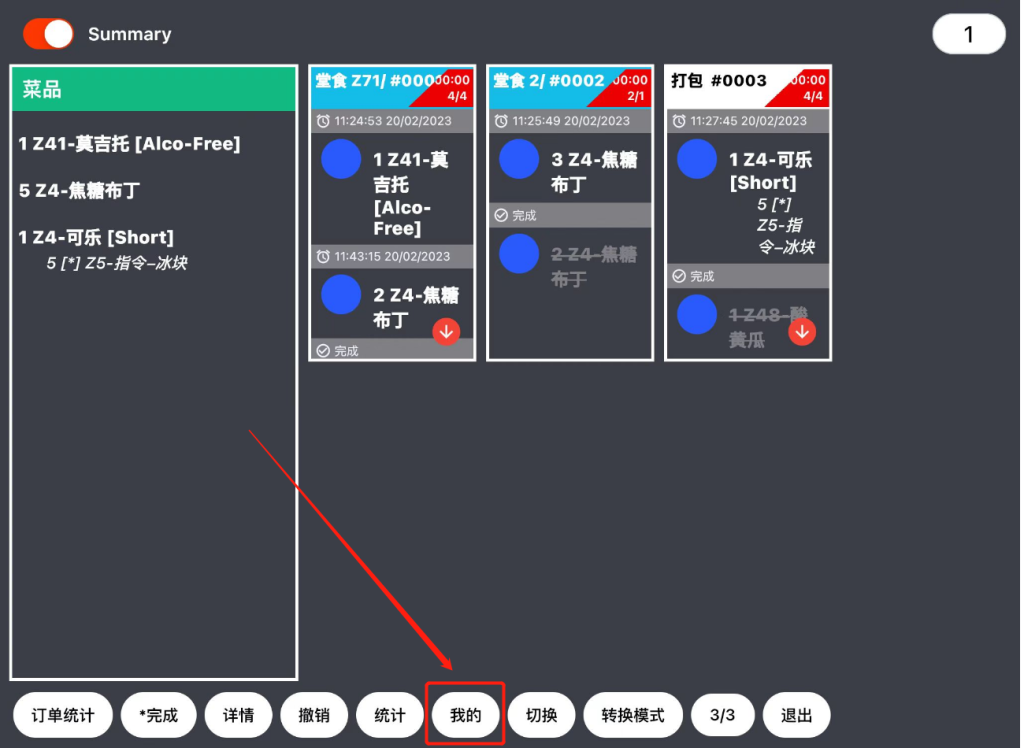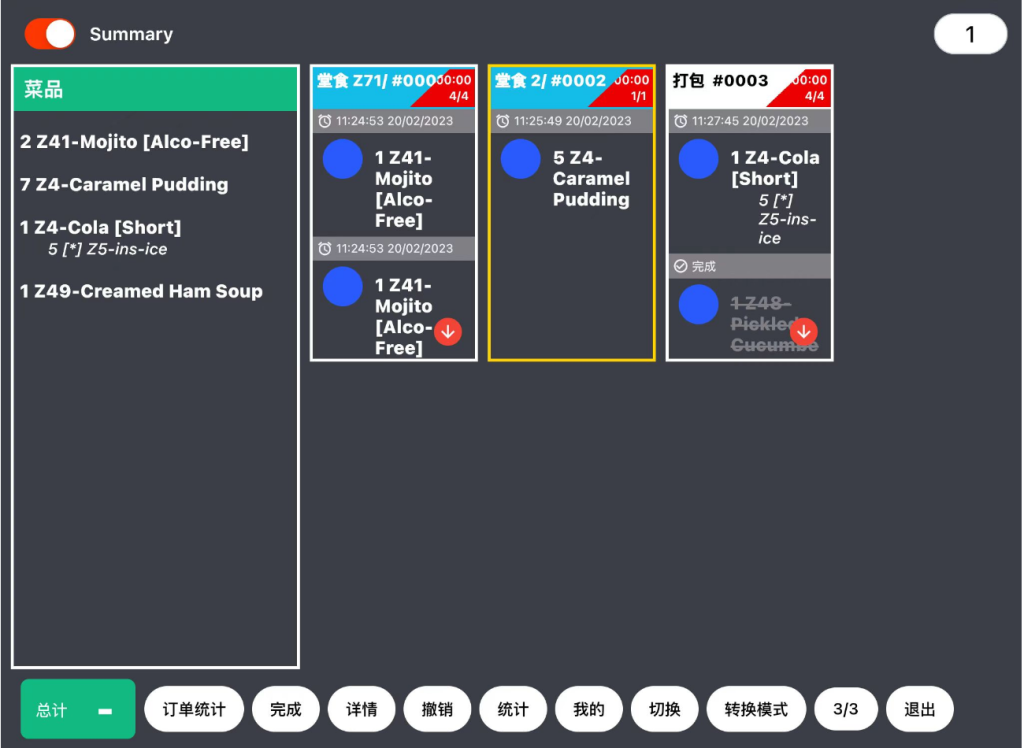Note:此教程适用于V2.1.4版本ZiiKDS。
厨房工作列表将展示在ZiiKDS厨房屏显上。
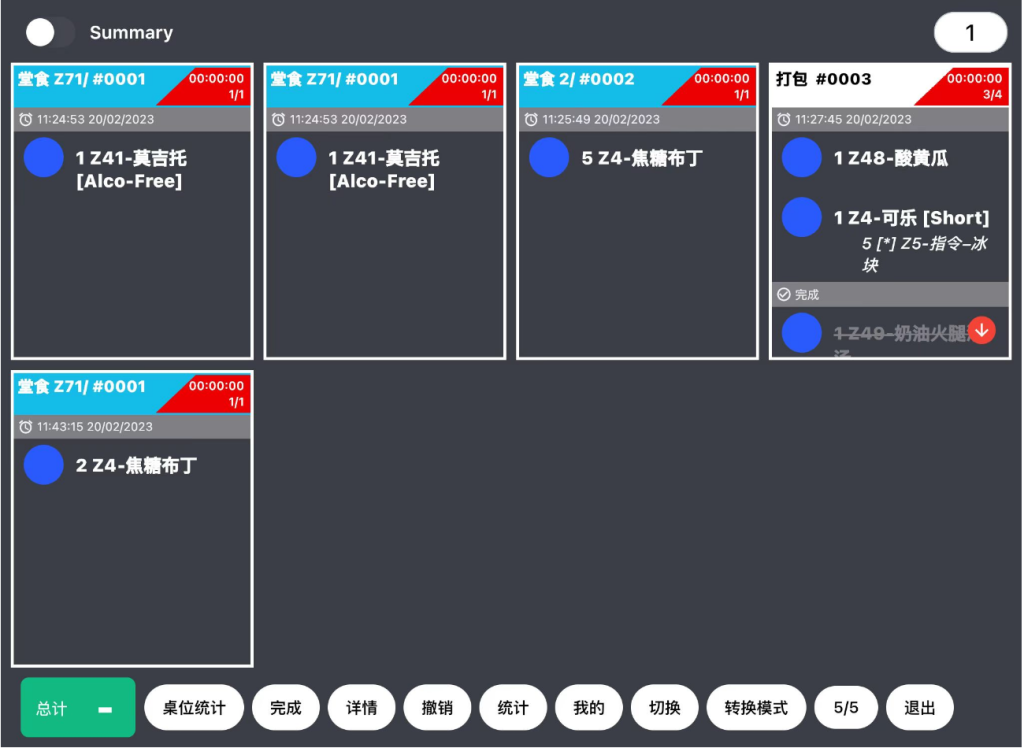
- “切换”按钮
点击“切换”,工作列表将以不同的方式呈现。
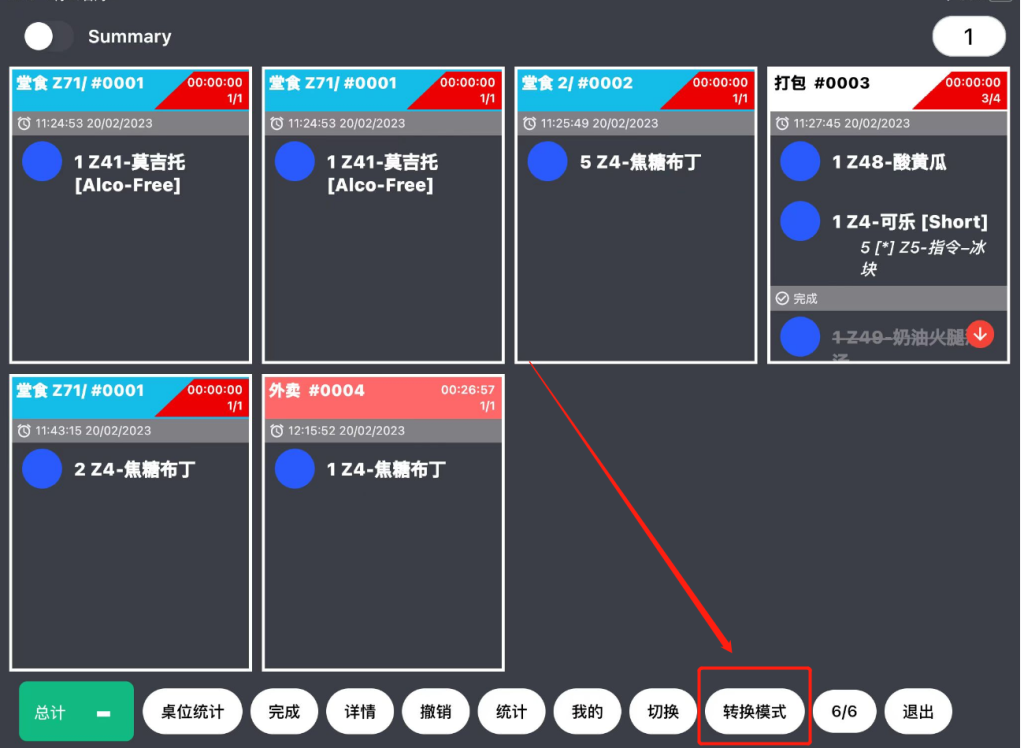
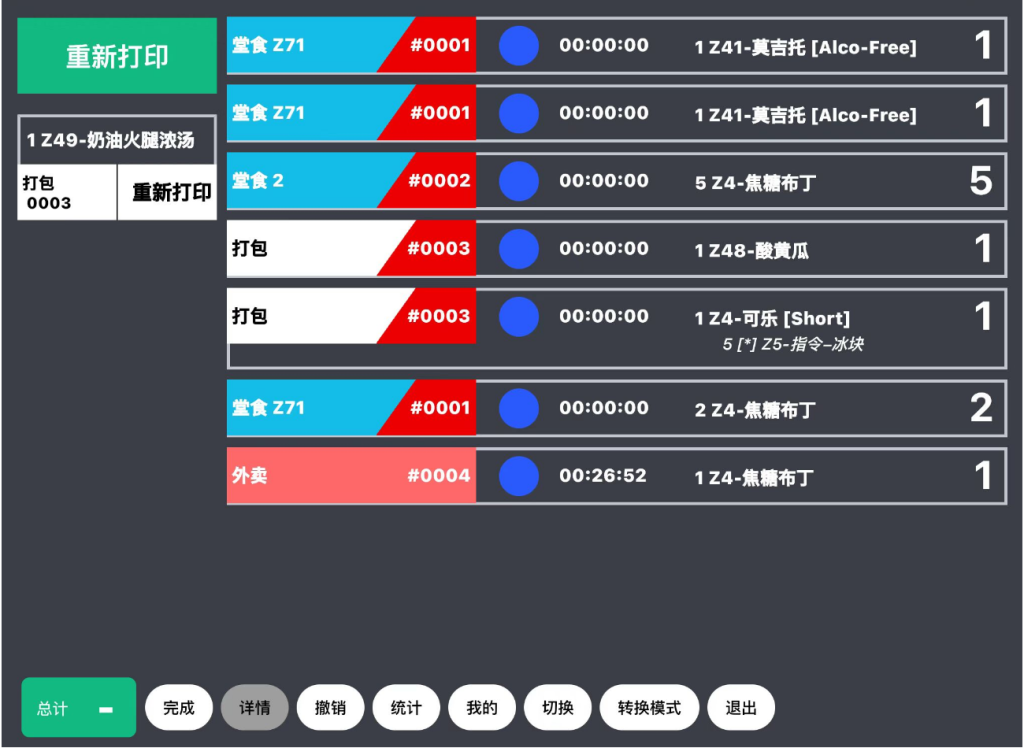
- “桌位统计”,“订单统计”
当ZiiKDS以下图方式呈现,可通过点击“桌位统计”和“订单统计”切换显示形式。
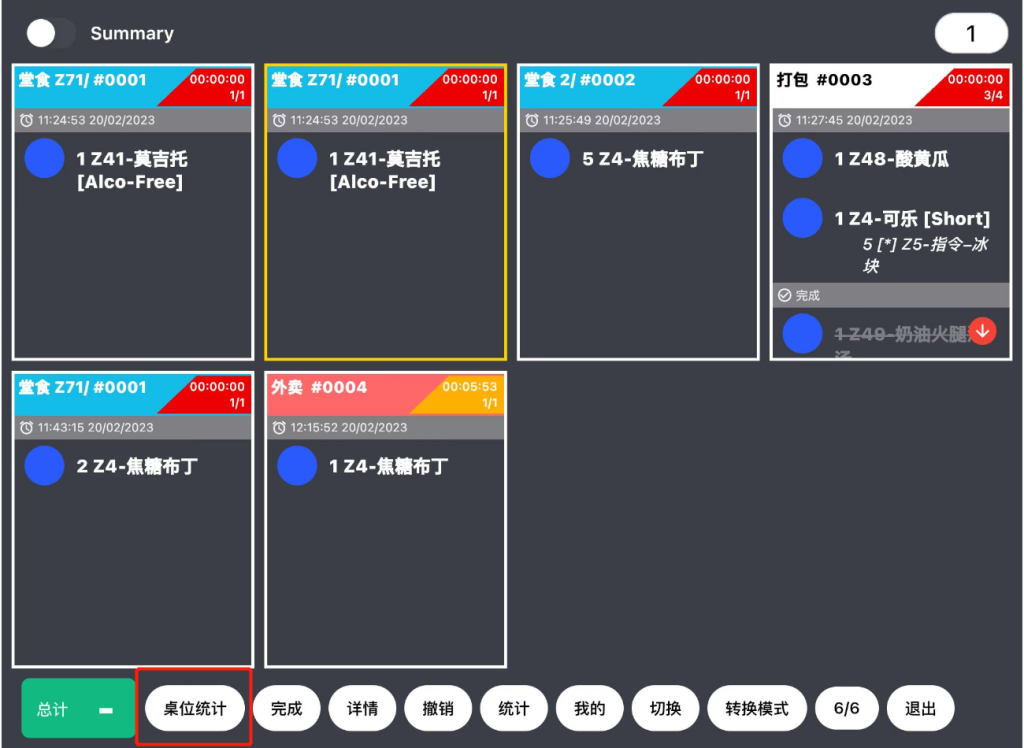
当点击“桌位统计””模式,呈现样式见下图。若某桌位之前下单的菜品若未支付,则该桌位新下单的菜品会汇总到同一个工作列表中。该菜品被完成后,仍会保留在原来的旧工作列表中。
Note:以“桌台统计”模式呈现时,旧工作列表右上角的时间戳不会按新下单菜品时间进行更新。
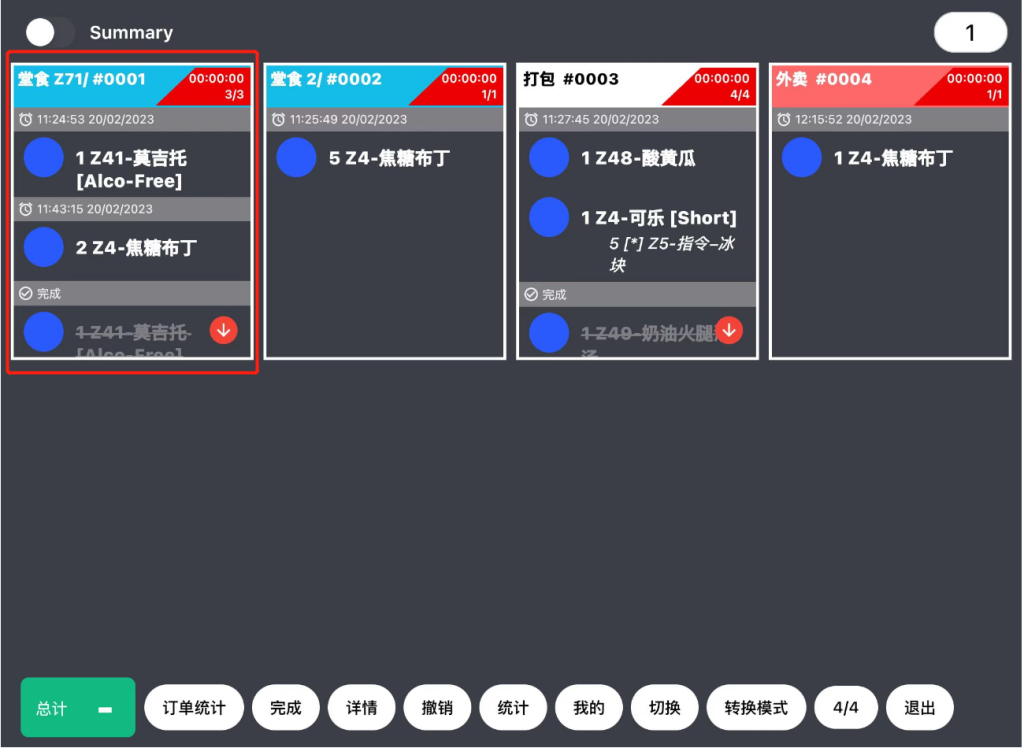
当点击“订单统计”模式,呈现样式见下图。若某桌位之前下单的菜品若未支付,则该桌位新下单的菜品会被汇总到新的工作列表中。新工作列表里的全部菜品被完成后,该新工作列表将会消失。
Note:以“订单统计”模式呈现时,新工作列表右上角的时间戳会按新下单菜品时间进行更新。
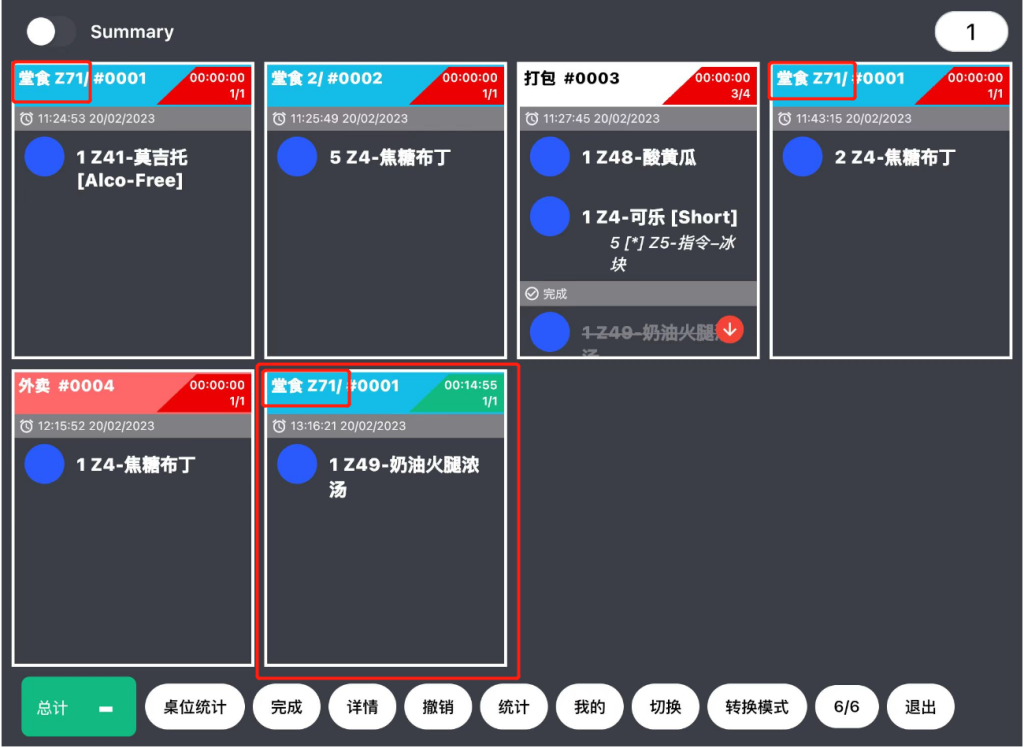
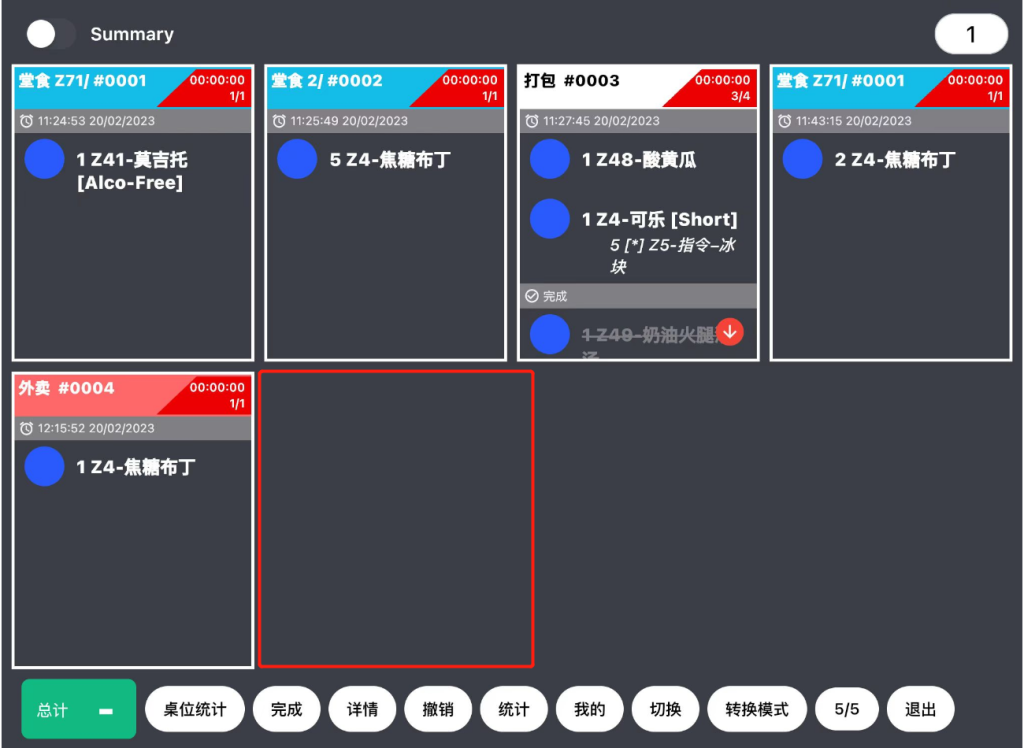
- 如何完成单个/多个菜品或单个/多个工作列表。
- 1.“Summary”功能
开启“Summary”功能,菜品列表将显示所有订单包含的菜品。

在Summary列表选中想要完成的菜品,勾选对应订单里的菜品,点击“完成”。
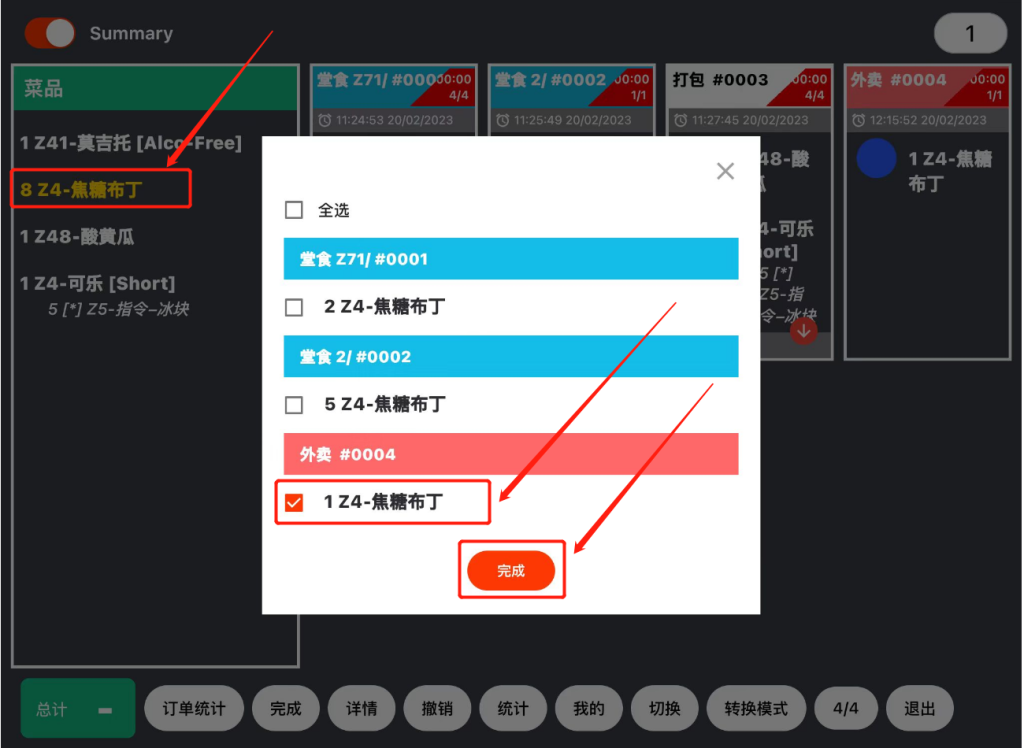
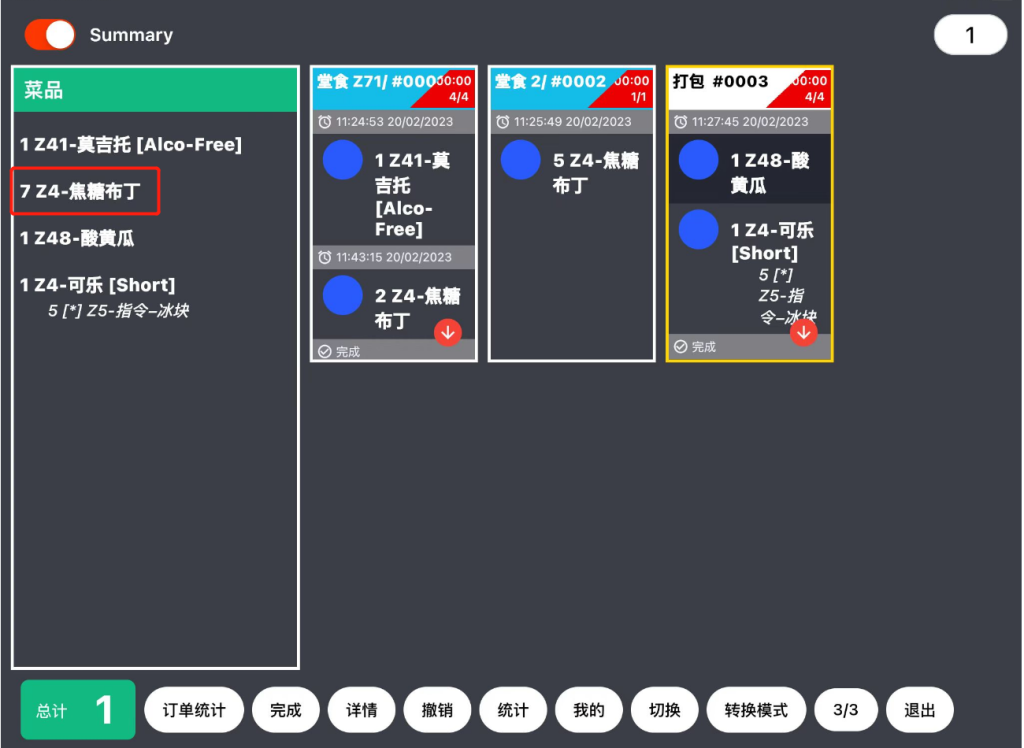
- 2.完成单个/多个菜品
选中想要完成的菜品(可多选),点击“完成”。
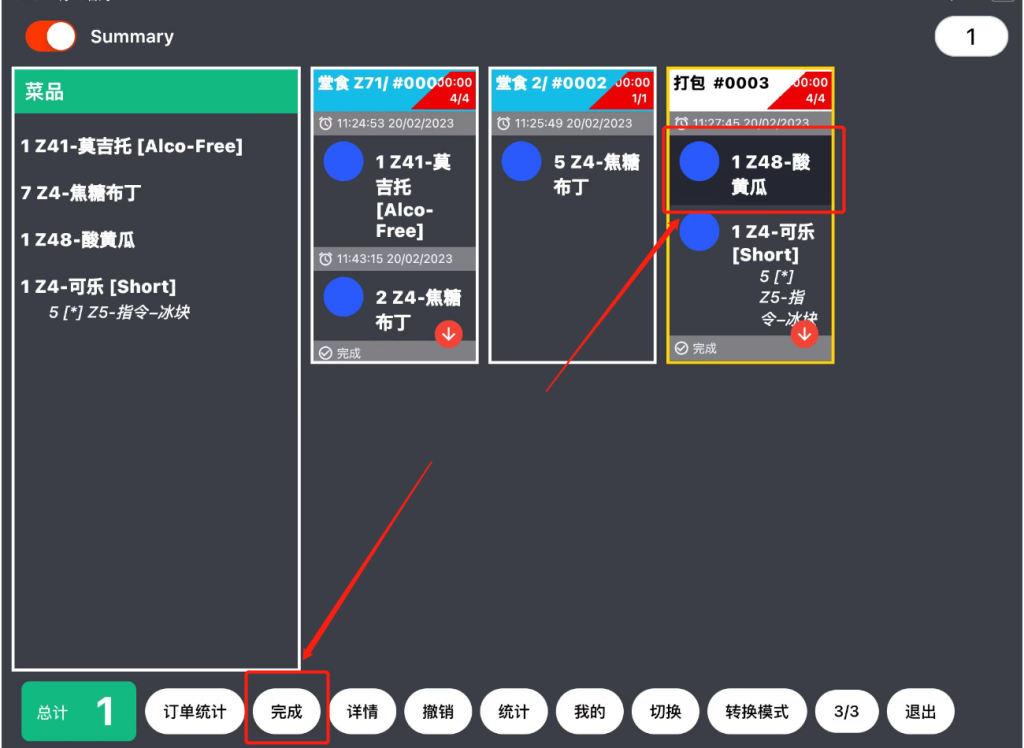
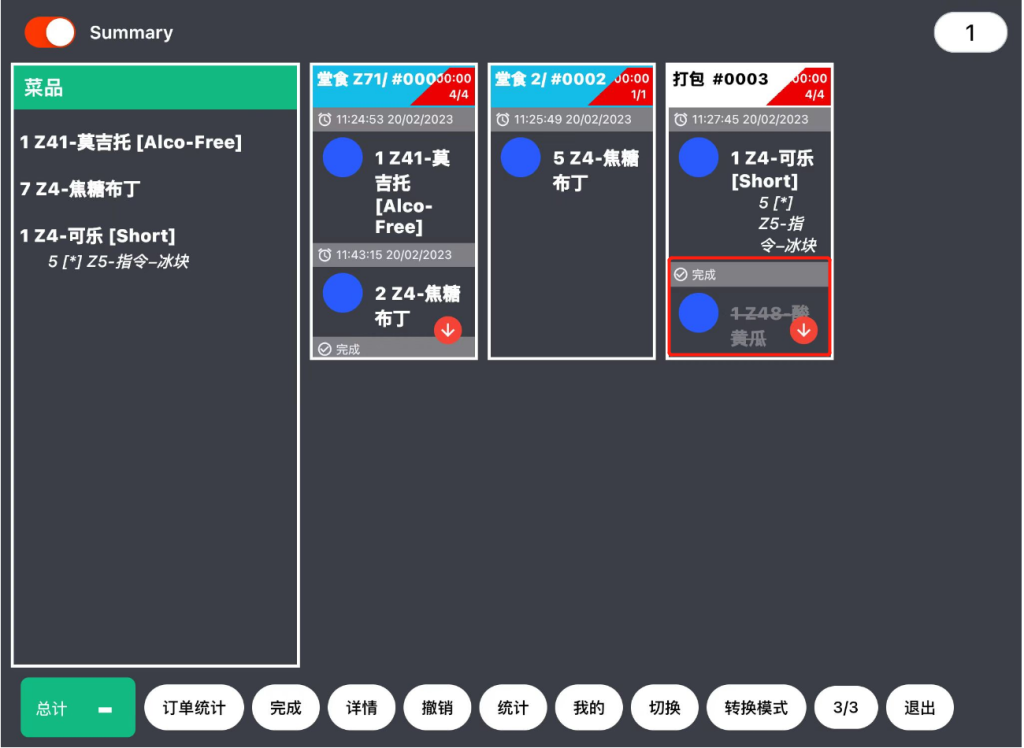
- 3.如何完成单个/多个工作列表
点击工作列表抬头(可多选),列表边框变黄色,列表内的商品背景变黑色。
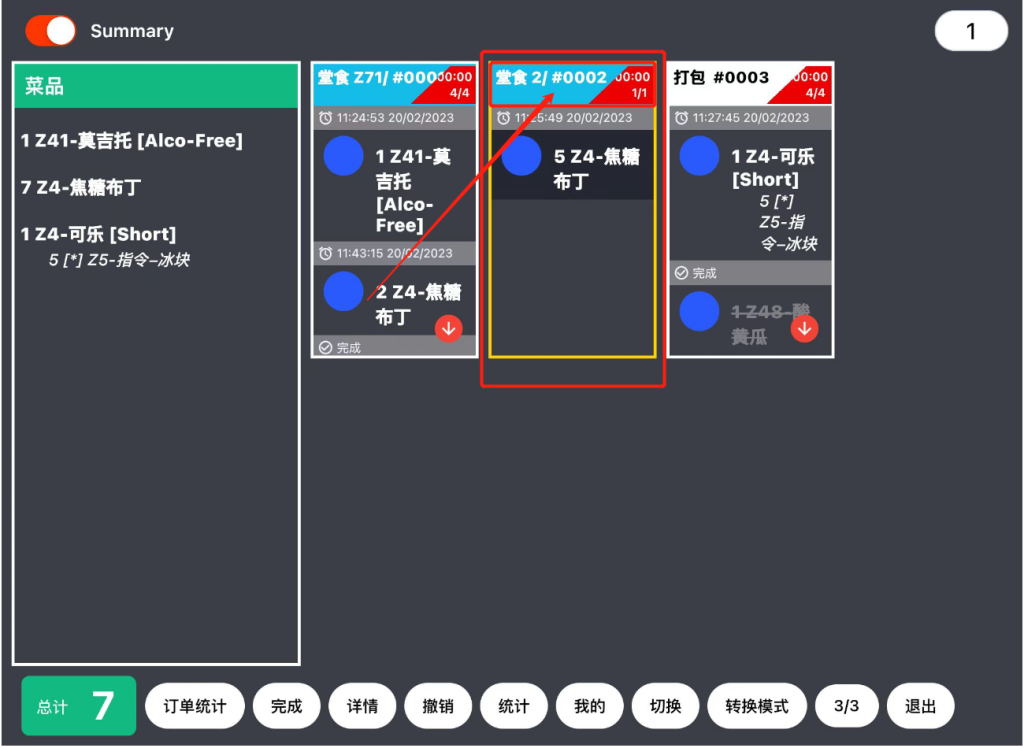
点击“完成”,选中的整个工作列表被完成将会消失。
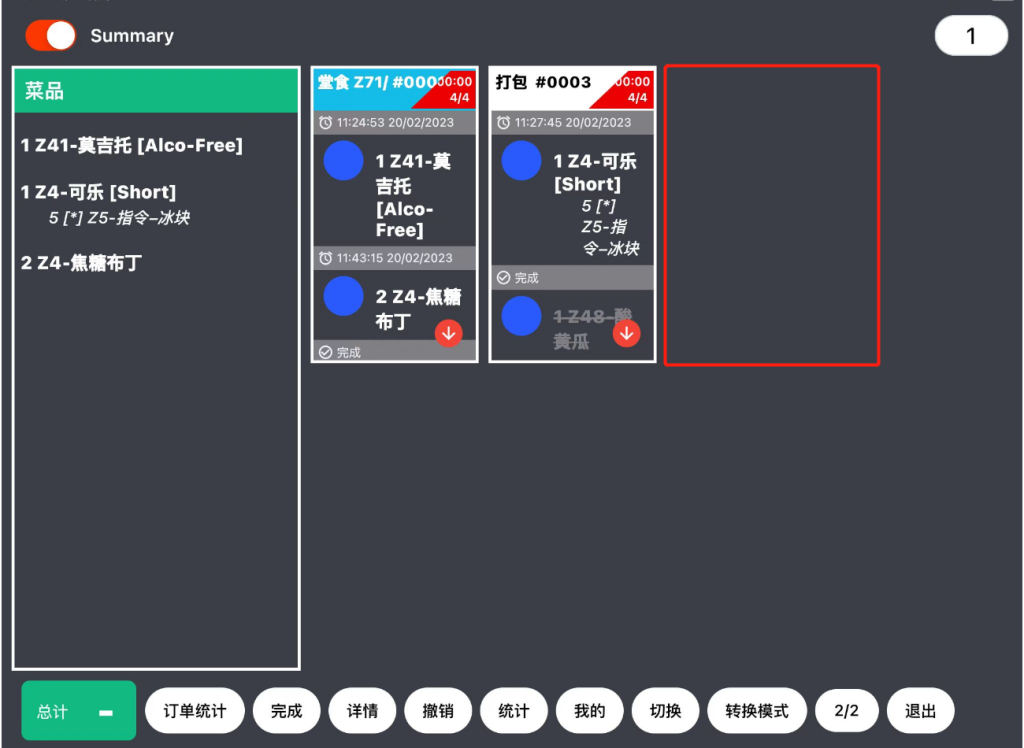
- 4.完成多个菜品中的其中几个。
长按某个菜品2~3秒,跳出数量选择窗口,选择/输入数量,点击“完成”。
Note:完成菜品方法4.仅可用于“订单统计”和“桌位统计”模式。
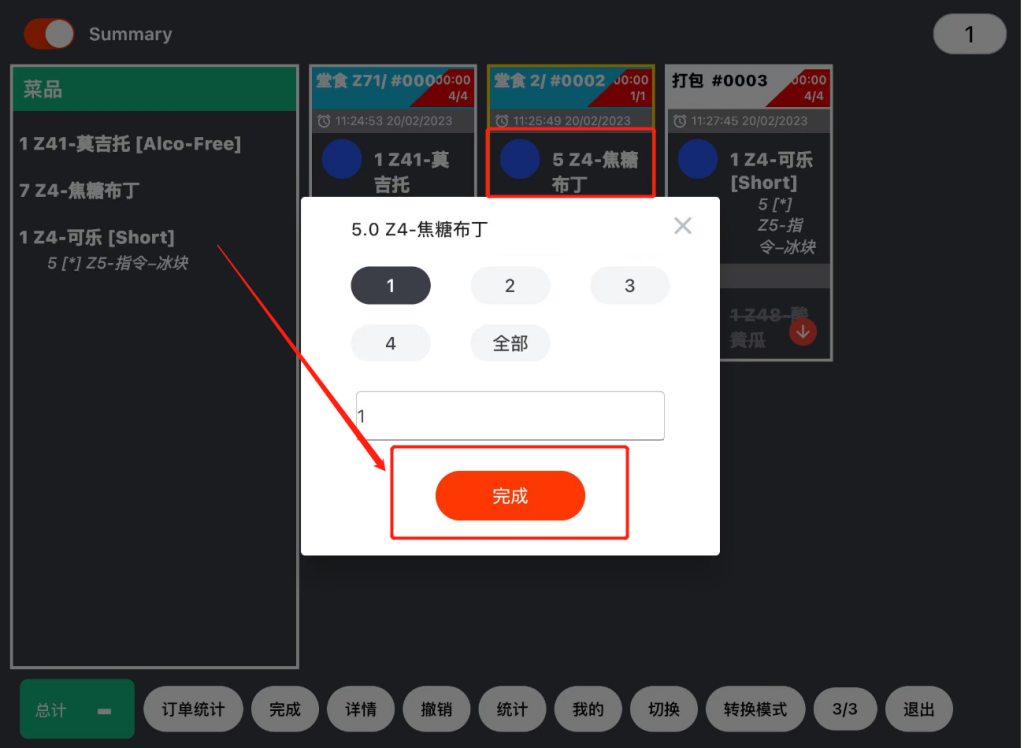
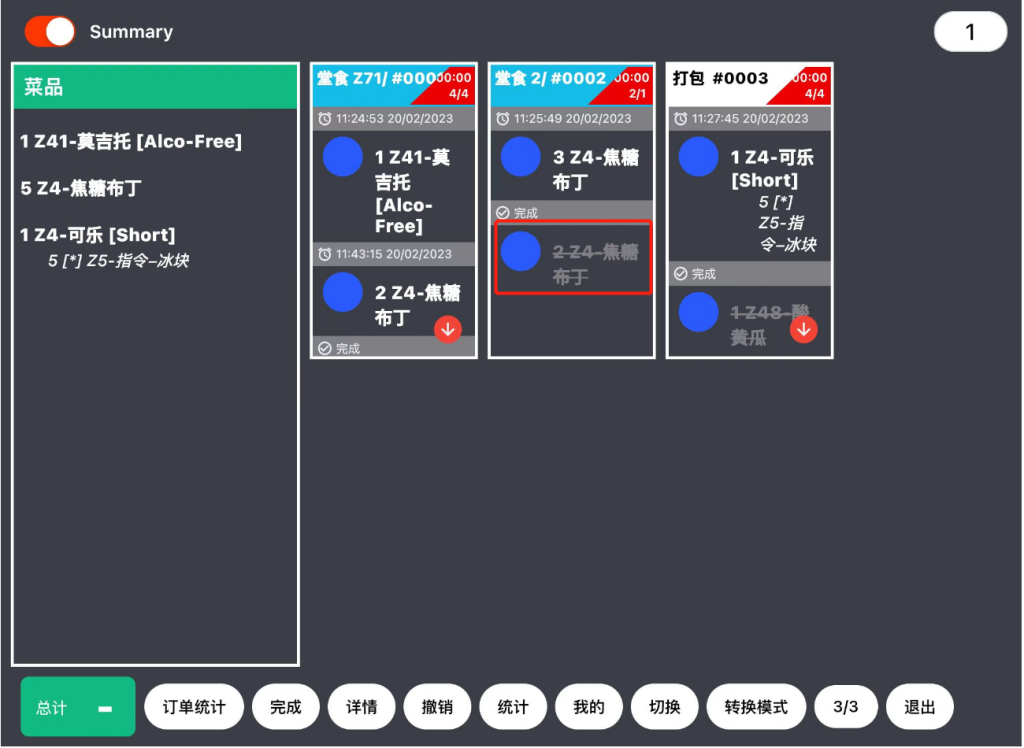
- 5.“快速完成”模式
长按“完成”2~3秒,进入“快速完成”模式。
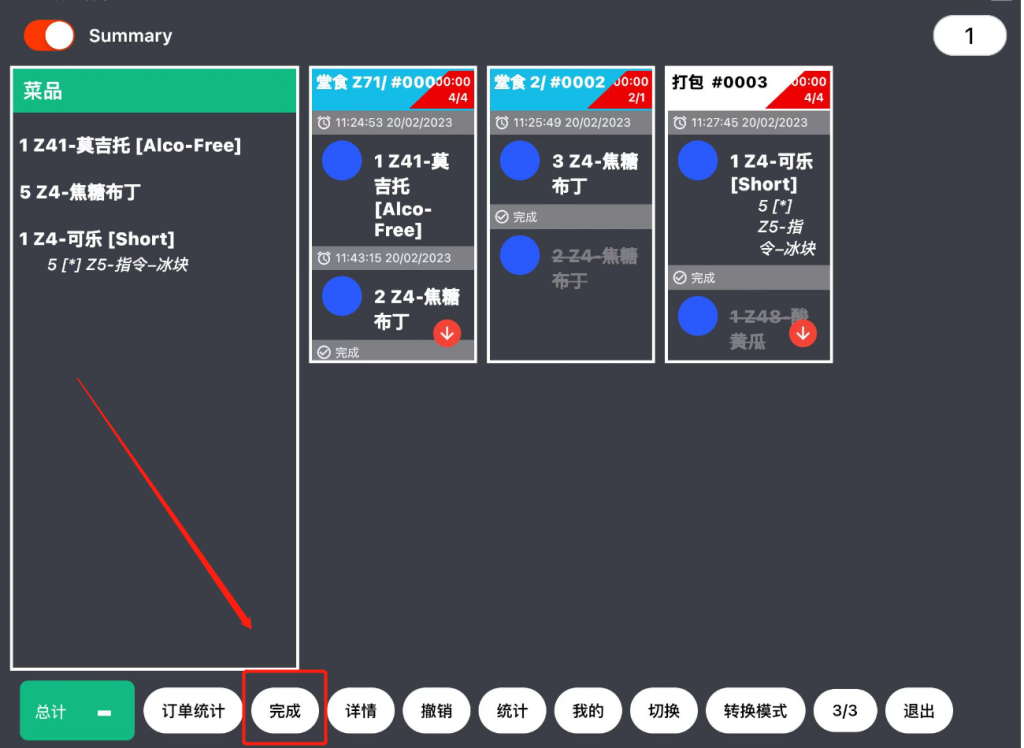
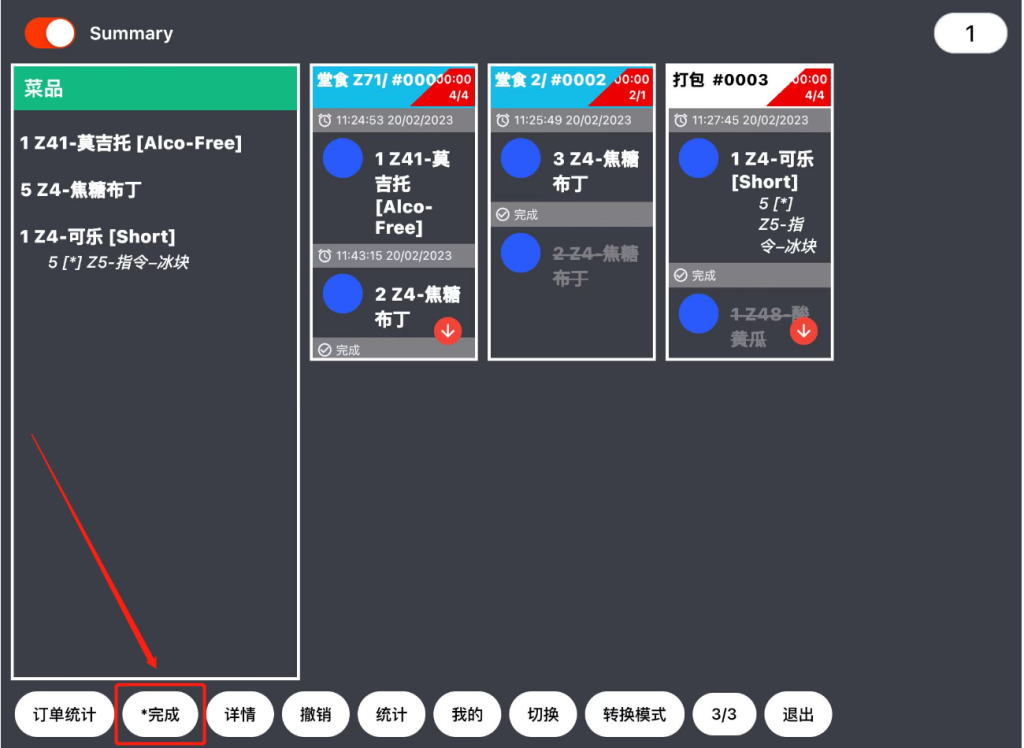
在“快速完成”模式下,点击菜品,该菜品即被完成。
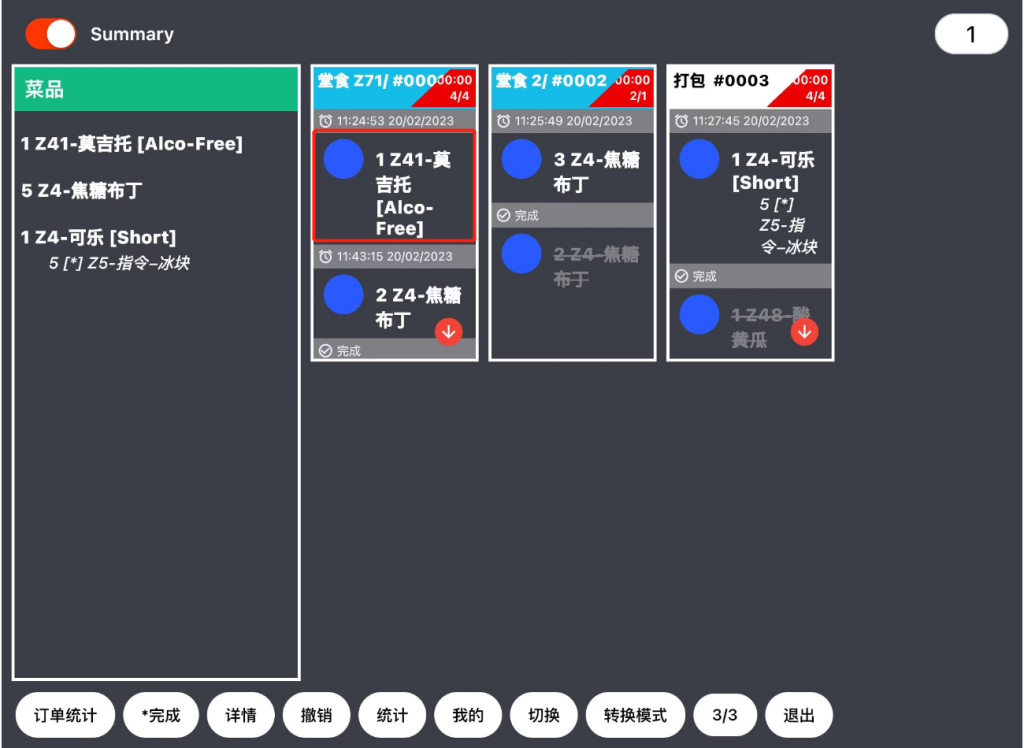
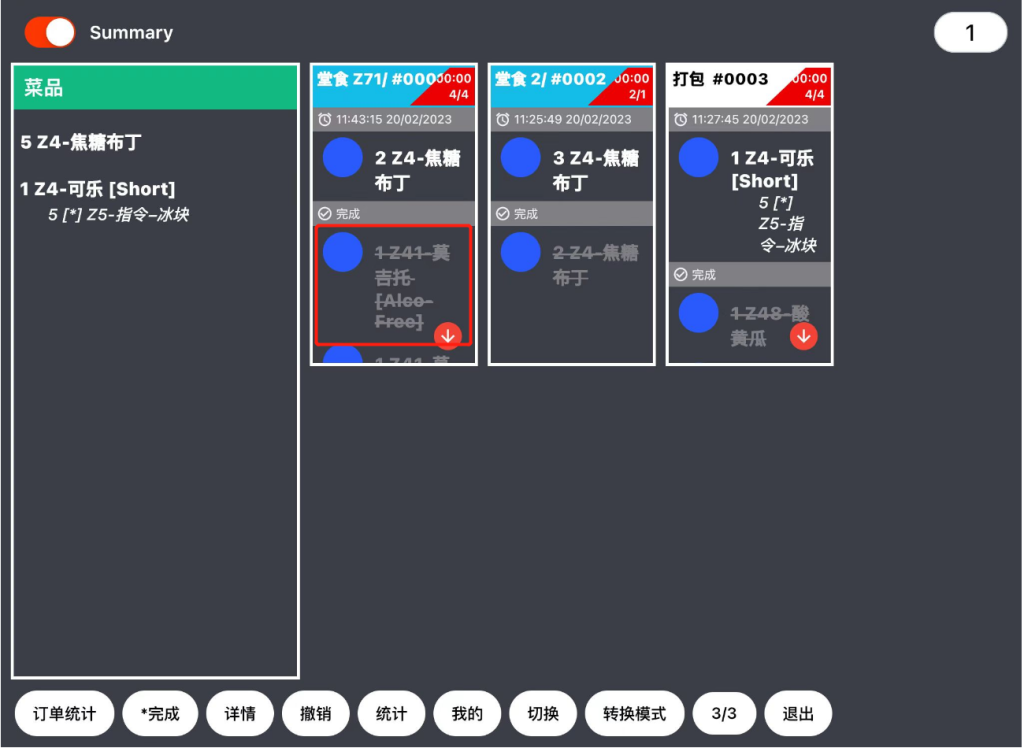
- 工作列表详情
选中工作列表,点击“详情”。
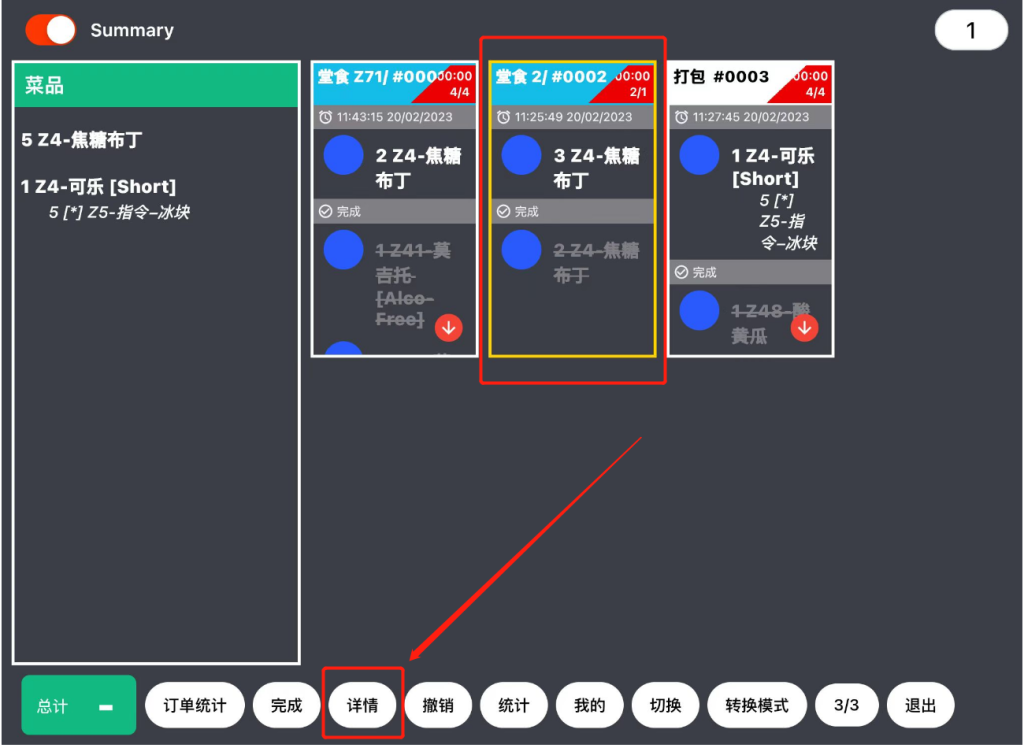
进入“详情页”,可点击未完成的菜品,点击“完成”,使菜品被完成。
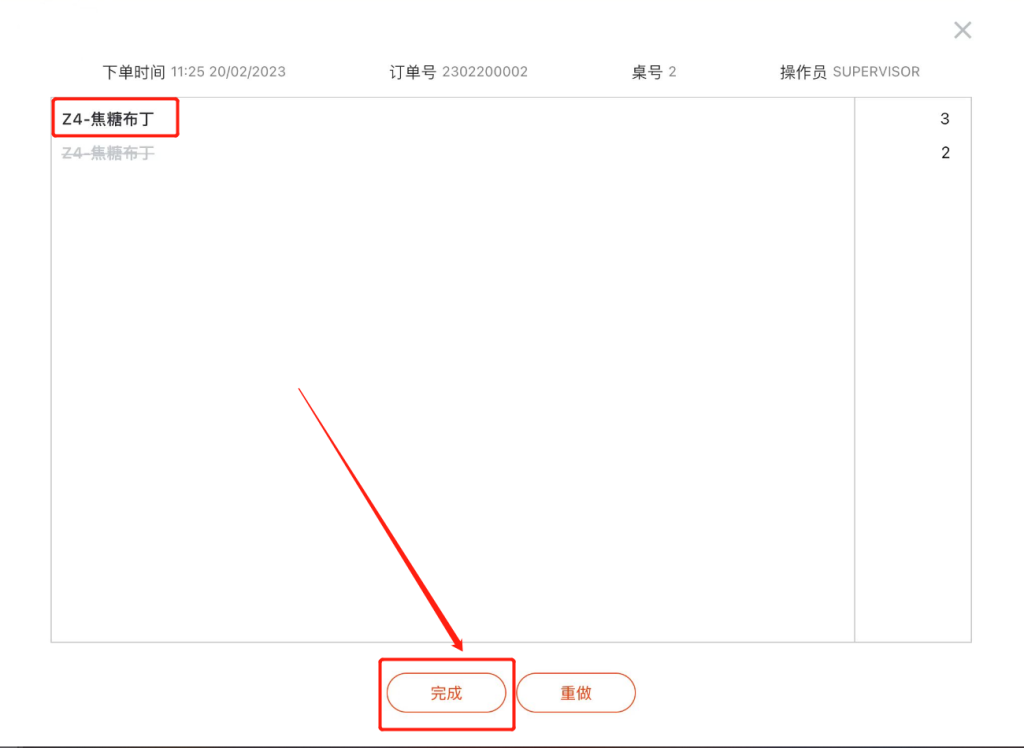
可点击已完成菜品,点击“重做”,使菜品被重做。
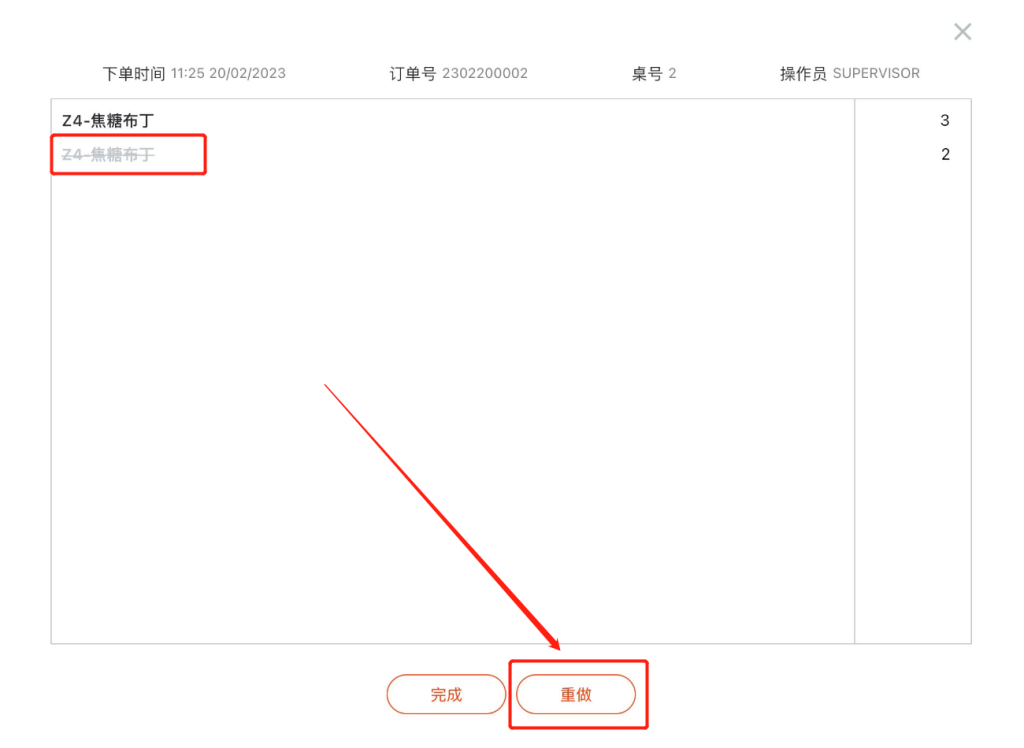
- “撤销”功能
点击“撤销”。
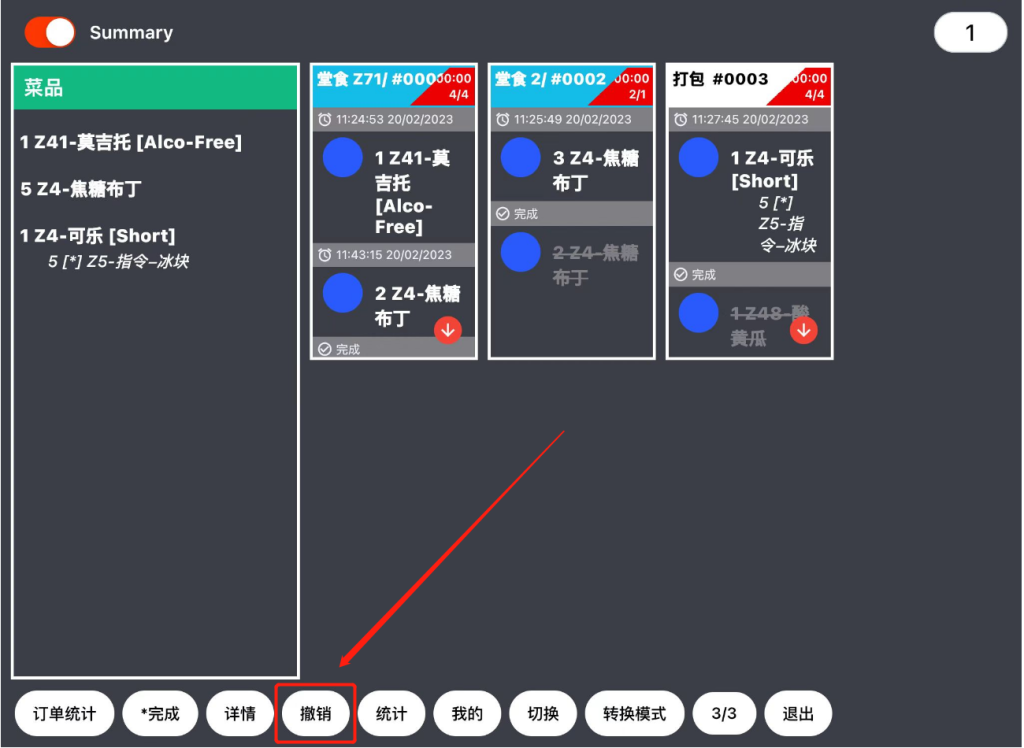
选中想重做的工作列表,点击“撤销整单”,使整单被重做。
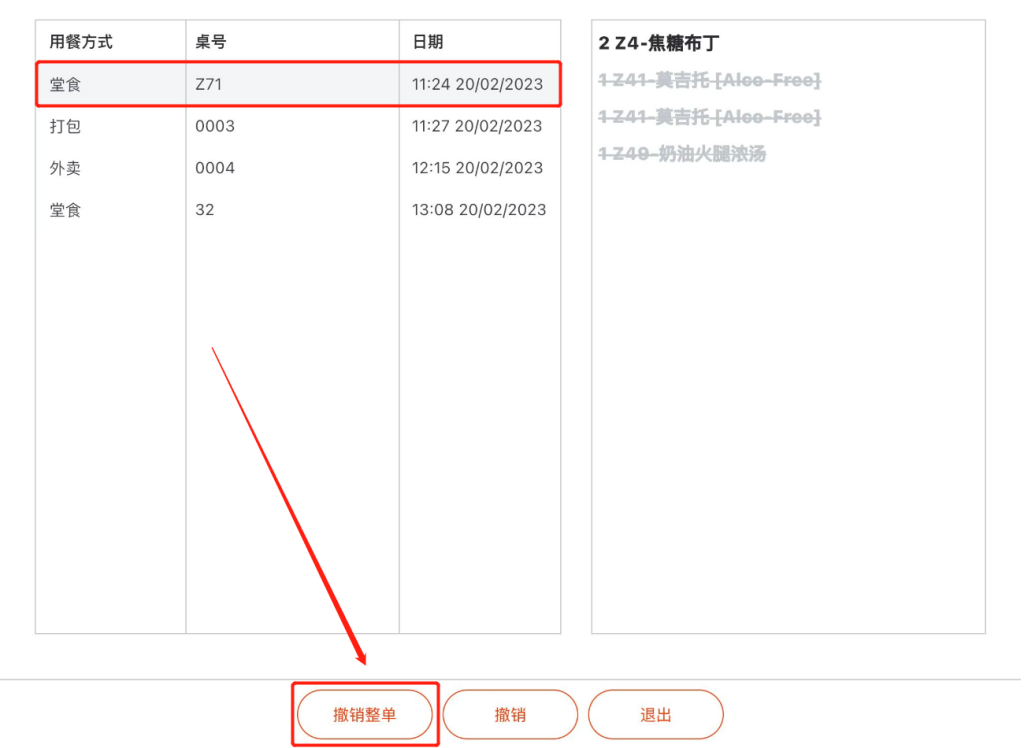
选中想重做的菜品,点击“撤销”,使该菜品被重做。
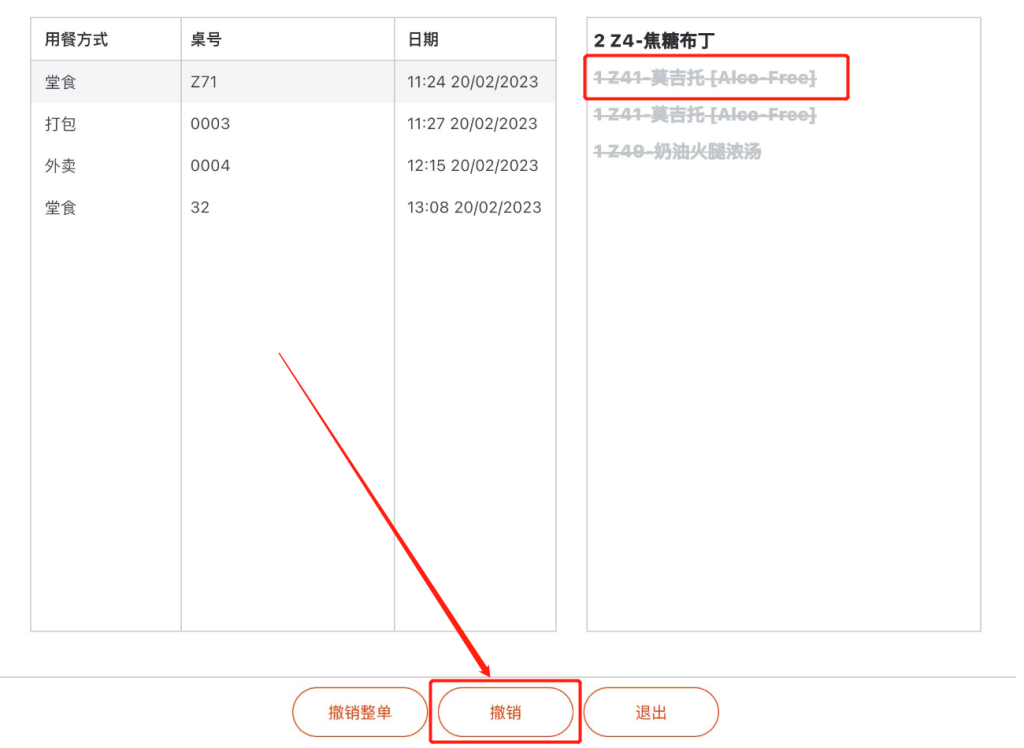
- “统计”功能
点击“统计”查看当前未被完成的所有菜品汇总列表。
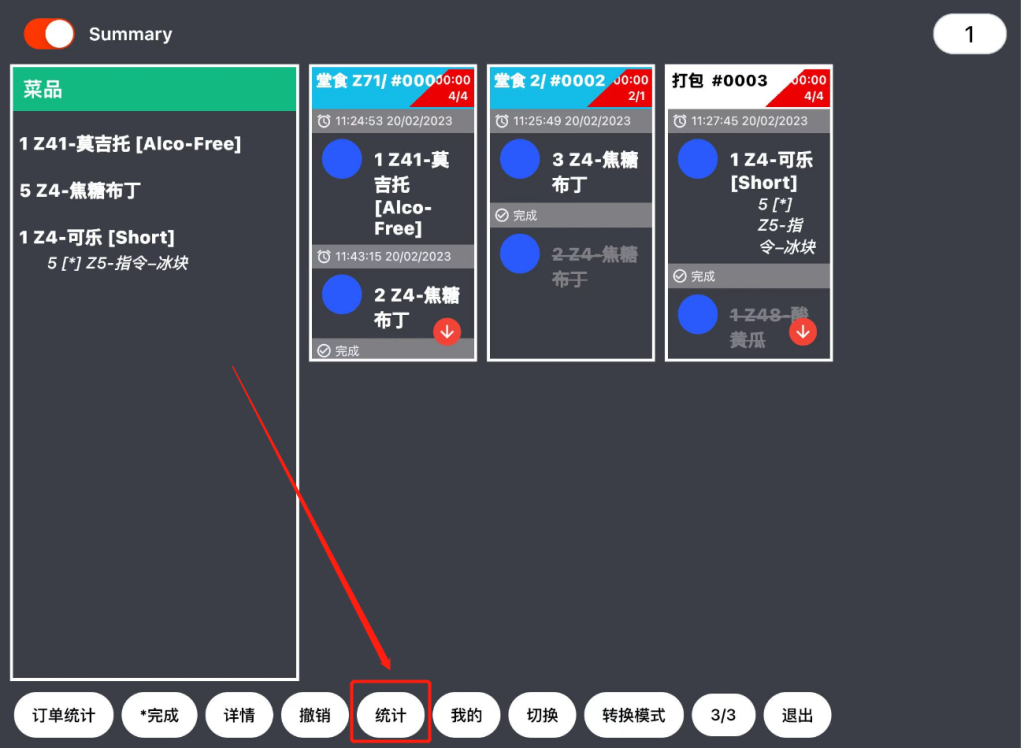
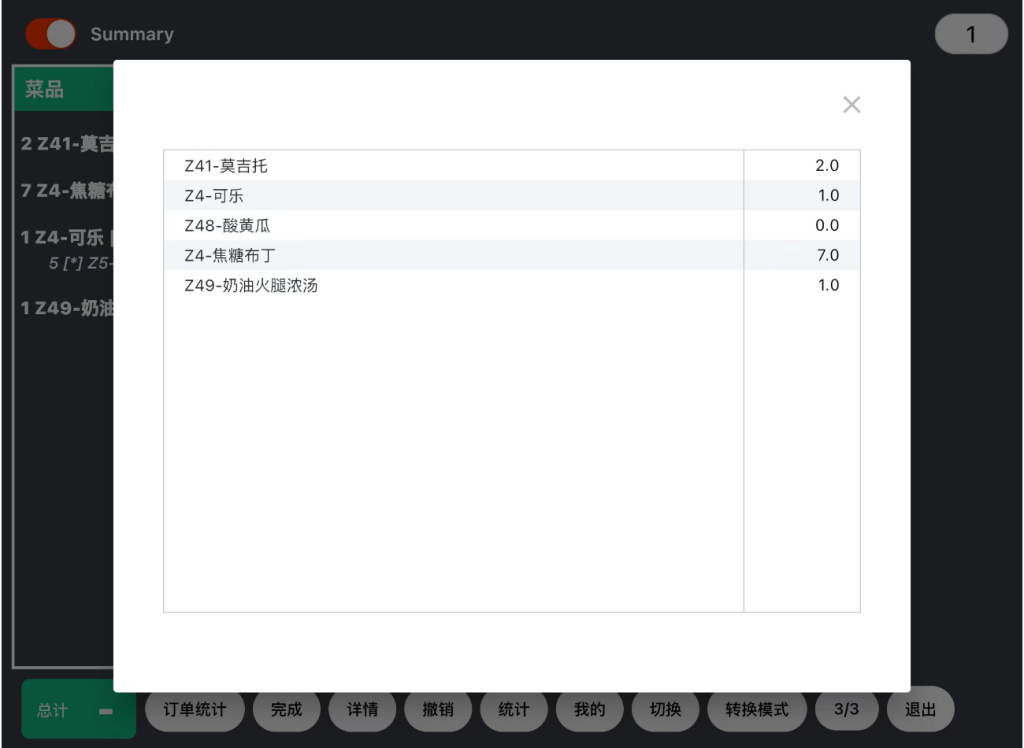
- “我的工作列表”和“全部工作列表”
点击“我的”和“全部”,切换展示属于本KDS设备和所有KDS设备的工作列表。
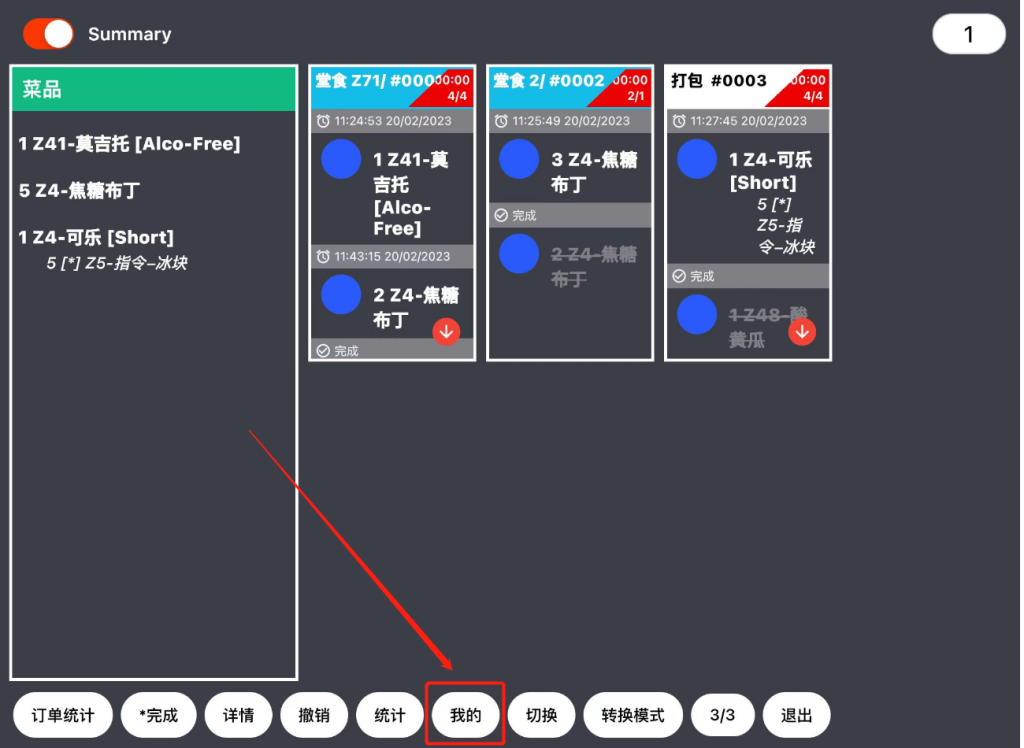
- “切换DESC”功能
点击“切换”,切换菜品的语言DESC。